创建一次性事件
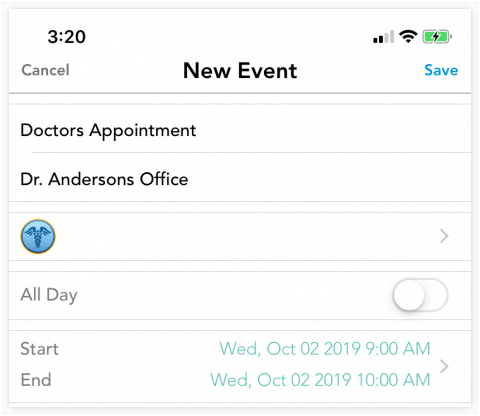
- 从“添加项目”菜单中,选择事件。
- 填写所有必填字段,包括活动的标题,事件的开始日期和时间,以及活动的结束日期和时间。所有其他字段都是可选的,但鼓励您填写这些字段。
- 其他,可选字段包括:
- 地点:指出事件将在哪里发生。
- 图片:将图标添加到表示事件的内容的事件。
- 接送和退出责任:这将注意到哪些父母将从事件中引入和检索子女(ren)。该事件的开始和结束时间将被颜色编码,以指示哪个父级负责。
- 活动:指示事件是否适用于特定父母。
- 孩子们:表明活动中涉及哪些孩子。
- 分享:默认情况下,事件设置为共享。如果您想私下,请切换“共享”按钮,以使其是白色的。
- 笔记:添加关于所讨论的事件的简要说明。
- 提醒:为自己设置提醒。
- 轻敲保存在屏幕的右上角,以保存您的活动。
编辑或删除一次性事件
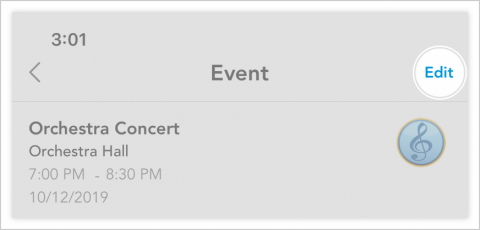
- 在主菜单中,选择日历图标。
- 导航到事件发生的日期,然后点击查看它。
- 只有事件的创建者可以编辑或删除它。已经开始或过去的事件不能以任何方式修改,即使是由创建者也可以修改。
- 编辑:轻敲编辑在屏幕的右上角。一旦您完成了更改,请点按保存。
- 删除:轻敲删除事件在屏幕底部。如果此事件可查看您的CO-父级,则会收到一个系统消息,以提醒它们已删除此事件。
查找由Co-Prent创建的新活动
如果您曾经通过电子邮件,文本或推送通知通过电子邮件,文本或推送通知创建的新事件 - 您可以通过使用福音板中的系统消息文件夹快速且轻松地找到该事件。
- 从App的主导航菜单中,点击消息图标。一旦进入消息,请选择系统消息从您的文件夹列表中。
- 对于Co-父级创建的每个新事件,您将收到带有主题的消息新活动创建了。
- 消息将包含有关创建的新事件的详细信息。要转到日历上的活动并查看完整条目,请单击点击查看链接位于消息末尾。
- 在“事件详细信息”中,您将能够在创建事件时查看事件的日期,时间和地点以及与Co-Part中包含的任何其他相关信息。
为什么我不能删除一个事件?
事件无法编辑或删除有两个原因。
- 您的Co-Parent父母或其他人创建了该活动。您只能删除或编辑您创建的事件。
- 事件已经过去了。一旦事件变得历史,它就无法在网站上编辑或删除。这是为了保护信息的完整性。
但是,您可以创建ofw junch的时刻记录有关历史或即将到来的事件的详细信息。